外出先や自宅で音楽を聴くのは、いつも素晴らしい時間です。 旅行中、イヤホンを携帯して、一人でやりたい曲を聞くことができます。 自宅でも、オフィスでも、どこでも、実際に同じことができます。
しかし、お気に入りの曲をたくさんの人と共有したいとしたらどうでしょう。 さて、Sony LF-S50Gなどのスマートスピーカーを使用することは、間違いなく優れたオプションでしょう。 これが、この投稿で、あなたができるようにする方法を議論する理由です Sony LF-S50GでApple Musicを再生して。 あなたがそれを所有しているなら、この投稿はきっとあなたがデバイスをもっと活用するのを助けるでしょう。
しかし、その前に、この記事の主な焦点となるこのスマートスピーカー(Sony LF-S50G)に関するいくつかの基本的な情報とアイデアを確認してみましょう。
コンテンツガイド パート1:Sony LF-S50Gについて知っておくべきことパート2:Sony LF-S50GでGoogleアシスタントを使用する方法パート3:Sony LF-S50GでApple Musicを再生する方法パート4:まとめ
Sony LF-S50Gは、その名前が示すように、ソニーの会社が作成、設計、および公開したスマートスピーカーです。 これは素晴らしい機能として知られています Googleホーム いくつかの異なる機能を含むことが証明された代替またはオプション。

デザイン面では、ソニーLF-S50Gも際立っています。 このデバイスは、黒色または白色のいずれかで使用できます。 の測定では小さすぎます 6.4 x 4.3インチ。 家、オフィス、またはバックパック(デバイスを使用する特定の場所にデバイスを持ち込みたい場合)のどのスペースにも確実にフィットします。
これに加えて、デバイスは時間を表示することもできます。 LEDディスプレイ その前に現在の時間の。 Googleアシスタントがリッスンするたびに、デバイスにライトが表示されます。 特定のボタンを探す場合は、デバイスのマイクをミュートしたい場合に備えて、ナビゲーターとして機能するボタンが一番下に表示されます。 また、タッチフリーのジェスチャーコントロールも備えています。 これについてもっと魅力的なのは、それが本当に耐水性があるということです。
最初に述べたように、それはサポートしています Googleのアシスタント。 スピーカーの上部には50つのマイクが内蔵されているため、Googleアシスタントはコマンドに対して非常に反応します。 まあ、一つの欠点は、他のものと同じように、ソニーのLF-SXNUMXGはまだ電話をかけることができないということです。
オーディオ性能に関しては、言及したスピーカーは高音と質量のバランスが取れており、オーディオの音をとても良くしています。
最後に、このスピーカーはワイヤレスで、Google Homeアプリケーションを使用するだけで簡単にセットアップできます。 スピーカーは、 WiFi接続。 また、音楽の再生やストリーミングなど、他の目的でスマートフォンと簡単にペアリングすることもできます。
これで、Sony LF-S50Gの機能のすばらしさを理解できたので、Sony LF-S50Gを正常にセットアップするために必要な手順について説明します。
Sony LF-S50GでGoogleアシスタントをセットアップするには、スマートフォンにGoogle Homeアプリケーションがインストールされていることを確認する必要があります。以下で説明する初期設定と手順に従ってください。 さらに、正常に続行するには、Googleのアカウントも作成する必要があります。
ここで、完了する必要のある多数のステップがあるので、これらのXNUMXつのステップを詳しく見てみましょう。
もちろん、最初に行う必要があるのは、Sony LF-S50Gデバイスの電源が入っていることを確認することです。 完了したら、スマートフォンのBluetoothもオンになっていることを確認する必要があります。
すでにGoogle Homeアプリケーションをインストールしているので、画面の右上にあるカメラのようなアイコンをタップしてください。 新しい画面が表示されるので、「セットアップスピーカー名の下にあるボタンをクリックします。 スピーカーが見つかったら、次に行うことは「YES"ボタンをクリックします。
すでに音が聞こえたら、必ず「はい」ボタンをタップして続行してください。 スマートフォンのステータスに関する情報を共有しても問題ない場合は、「はい、参加します次の画面に表示されるボタン。 次に、「」をクリックする前に、Sony LF-S50Gの場所を選択する必要があります。次の"ボタンをクリックします。
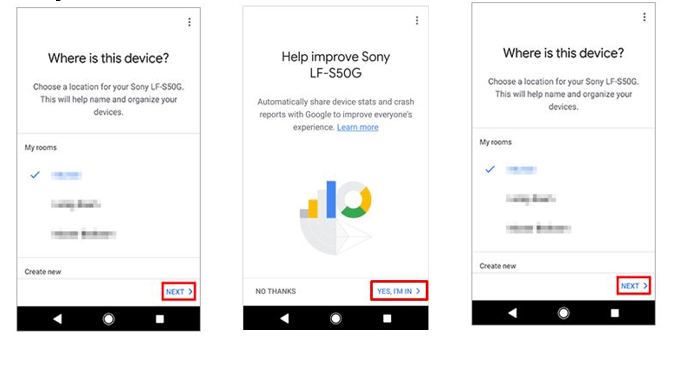
次に、接続を実行します。 これを行うには、使用するネットワークを選択します。 選択したら、「次へ」ボタンをクリックするだけで続行できます。 もちろん、正しいパスワードを入力して「CONNECT"ボタンをクリックします。
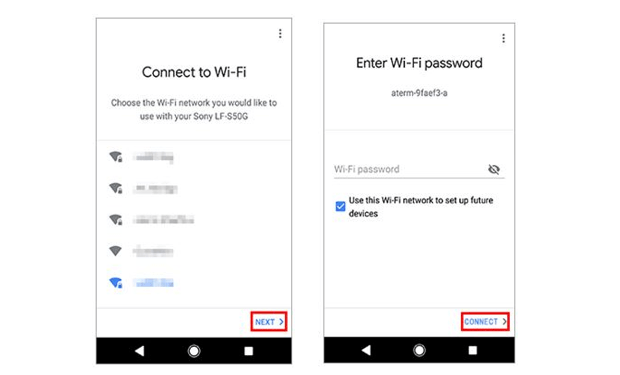
XNUMX番目と最後のステップは、デバイスに追加したい音楽と映画のサービスを追加することです。 アイテムを選択したら、[次へ]ボタンをクリックして続行します。 次に、音声で操作するデバイスを選択します。 選択したら、「持続する」。 一度実行すると、画面にXNUMX番目の画像が表示されます。
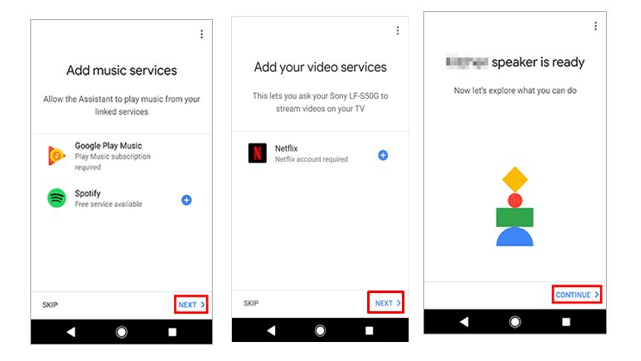
Googleアシスタントのセットアップに必要な手順がわかったら、Sony LF-S50GでAppleの音楽を再生するために使用できる方法に進みます。
この記事のこの部分では、XNUMXつの方法を紹介します。 もっと知るために読み続けてください。
Bluetoothを使用してSony LF-S50GでApple Musicの曲を再生するには、次の手順を実行する必要があります。 この場合、Sony LF-S50Gを外部スピーカーとして使用していることに注意してください。 つまり、デバイスはスピーカーとしてのみ機能し、Googleアシスタント機能を使用できなくなります。
以下の詳細をチェックしてみましょう。
最初に、WiFi接続を確立する必要があります。
次に、ペアリングを実行する必要があります。 あなたは「ブルートゥース」ボタンは、Sony LF-SG50デバイスの下部にあります。 これにより、スピーカーがBluetoothペアリングモードになります。 多数の名前を確認したら、スピーカーの名前を選択してください。
パスキーを入力する必要がある場合は、「0000" 続ける。 このステップを完了すると、スピーカーのBluetoothを使用してお気に入りのApple Music曲を再生できるようになります。
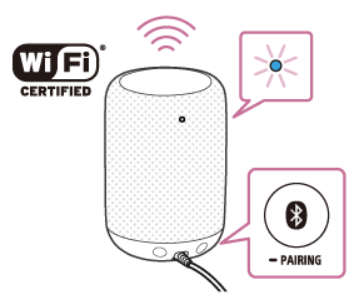
最初のオプションが終了したら、次のオプションに進みます。
この投稿の50番目の部分を完全に読んだ場合、画像のXNUMXつで、Apple MusicがSony LF-SXNUMXGによる音楽ストリーミングサービスのサポートのリストに含まれていないことがわかります。
ただし、Googleアシスタントのコースを利用すれば、スピーカーを使用してお気に入りのApple Music曲を再生できるため、それほど心配する必要はありません。 好きな曲をApple MusicからGoogle PlayミュージックまたはSpotifyアプリケーションにアップロードし、ストリーミングサービスをXNUMXつ選択するだけで、良い音楽を聴くことができます。

Apple Musicをかなり長い間使用している場合は、その中の曲がDRM(Digital Rights Management)保護であることは確かです。 これは、Appleの音楽から直接曲をダウンロードして、許可されていないデバイスでそれらを再生することさえ不可能である場合があることを意味します。 次の名前の優れたサードパーティ製ソフトウェアアプリケーションを使用することで、これを簡単に行うことができます。 DumpMedia Apple Music 変換.
この言及されたツールは、実際にあなたがあなたの最も愛されているアップルミュージックソングをMP3フォーマット、またはあなたが望む他のフォーマットに変換することを可能にします。 このアプリケーションはによって作成されました DumpMedia。 これは、ビデオ、オーディオコンバーター、さらにはビデオダウンローダーなどの優れたソフトウェアアプリケーションの作成者であり、確実に利用できます。
それは、今日多くのユーザーの問題に対する答えの選択肢として本当に考えられる素晴らしいアプリケーションを革新および開発することによって、テクノロジー業界で知られるようになりました。
言及しただけでなく、Spotifyミュージックコンバーターを開発しました。もちろん、アップルミュージックコンバーターを使用して、お気に入りのアップルミュージックソングを他の多くのフォーマットに変換できます。 さらに、これらの驚くべきコンバーターは瞬時にそれらを削除できるため、各ファイルが持つDRM(Digital Rights Management)保護について心配する必要はありません。
それでは、これをどのように使用できるかを見てみましょう。 DumpMedia AppleMusicの曲をダウンロードしてMP3形式に変換するAppleMusicConverter。
もちろん、私たちはそれを確認する必要があります DumpMedia Apple Music Converterがダウンロードされ、パソコンにインストールされました。 インストールしたら、プログラムを開いて起動します。 プログラムが起動すると、iTunesもアクティブになります。 これについて心配する必要はなく、プロセスを続行するだけです。
下 "図書館」メニューで、持っている曲をコピーしたい場合は「ミュージック」にチェックを入れます。 完了すると、iTunesライブラリに保存されているすべての曲とプレイリストが表示されます。 ダウンロードして変換する曲を選択できるようにするには、それぞれの横にあるチェックボックスをオンにするか、検索バーを使用して、ダウンロードしたい特定または特定の曲を簡単に見つけることができます。
次のステップは、結果の出力の設定を調整することです。 リストされているフォーマットから任意のフォーマットを選択できます。 アプリケーションは、MP3を含む多くのDRMフリー形式をサポートしています。 これは、AC3、M4A、M4R、AIFF、FLAC、AU、さらにはMKA形式のファイルもサポートします。 フォーマットとしてMP3を選択するのが最適なオプションです。
このツールでは、ビットレートやサンプルレートなどの他のオプションを変更することもできます。 結果のファイルの名前を変更することもできます。 この手順では、ファイルが保存される出力パスまたはターゲットの場所も指定する必要があります。

パーソナライズまたはカスタマイズに必要なすべての調整が完了すると、最後のステップは変換プロセスになります。 画面の右下にある「変換」ボタンを押すだけです。
数分後、曲が変換され、最終的にダウンロードされます。 いつでも好きなときにこれらのファイルを楽しむことができます! これに加えて、変換とともに、DRM保護もファイルの変換と同時に削除されます。
Sony LF-S50Gスピーカーで曲を簡単に再生するには、それらをGoogle PlayミュージックまたはSpotifyにアップロードするだけです。

この投稿では、Sony LF-S50Gを使用して最も愛されているAppleの音楽曲を再生するために利用できる方法について説明しました。 Bluetooth機能を利用することもできます。 ただし、ここでの欠点は、外部スピーカーとしてしか使用できないことです。つまり、Googleアシスタントを使用する機能を楽しむことができません。
この投稿に示されている別のオプションは、次のようなツールの使用です。 DumpMedia Apple Music 変換 DRMで保護されたApple音楽曲を他の形式に変換および変換して、Google Play音楽にアップロードできるようにします。
強調表示されているオプションを試しましたか? または、ここで説明した方法以外の方法を試してみましたか? 以下のセクションでそれを共有して、あなたの経験が何であるかを教えてください。
